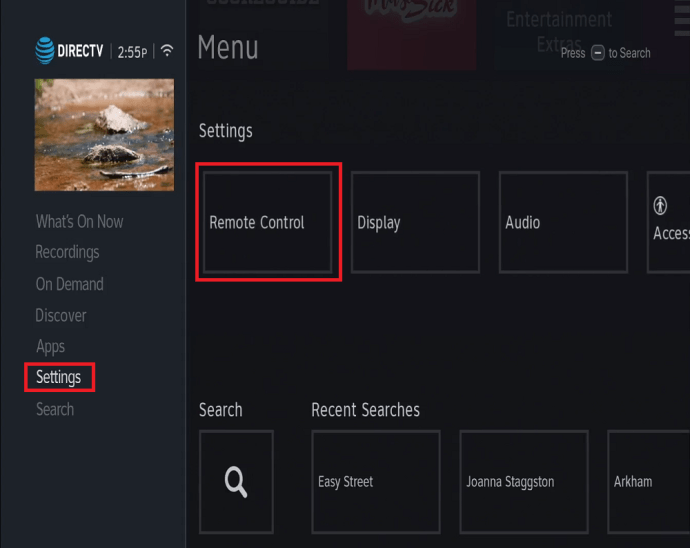Kung mayroon kang remote na DIRECTV na hindi gumagana, malamang na kailangan mo itong i-program. Nangangahulugan ito na kailangan mo itong i-set up at ipares ito sa iyong display device.

Maaaring awtomatikong ipares ang ilang smart remote sa iyong TV. Kung hindi iyon gumana, kakailanganin mong i-set up ang mga ito nang manu-mano. Depende ito sa kung anong uri ng DIRECTV remote ang mayroon ka, pati na rin ang display device.
Hindi magtatagal upang i-program ang iyong DIRECTV remote, at ipapaliwanag ng artikulong ito kung paano i-set up ang lahat, depende sa remote at uri ng device.
Ang Uri ng Remote
Ang mga remote control ng DIRECTV ay hindi palaging pareho. Ang mas bagong bersyon ay ang DIRECTV Genie Remote, habang ang mas lumang bersyon ay tinatawag na DIRECTV universal remote.
Gayundin, kung mayroon kang DIRECTV-Ready na TV, dapat kang sumunod sa ibang proseso ng pag-setup kapag ipinares ang iyong remote. Tiyaking suriin mo ang uri ng iyong remote bago ka magsimula.
Pag-set Up ng DIRECTV Universal Remote
Ang DIRECTV universal remote ay maaaring dumating sa dalawang bersyon: Standard Universal Remote o Universal RF Remote. Anuman ang uri, pareho ang setup.
Gamit ang DIRECTV Universal remote, maaari mong kontrolin ang hanggang sa apat na magkakaibang device – ang iyong DIRECTV receiver, ang iyong VCR o DVD player, at ang iyong TV.
Maaari kang magpasya sa pagitan ng dalawang opsyon para sa pagprograma ng remote na ito: on-screen at manual. Ang on-screen na opsyon ay mas madali ngunit hindi gumagana sa lahat ng device. Ang manu-manong programming ay nangangailangan ng mas maraming trabaho, ngunit ito ay palaging gumagana.

Pag-set Up ng DIRECTV Universal Remote na may On-Screen Pairing
Ang pamamaraang ito ay dapat magpakita ng isang simpleng gabay sa screen. Upang awtomatikong i-set up ang ganitong uri ng remote, kailangan mong sundin ang ilang simpleng hakbang:
- Pindutin ang pindutan ng MENU sa iyong remote.
- Sa window ng MENU, piliin ang 'Mga Setting at Tulong'.
- Piliin ang 'Mga Setting'.
- Hanapin ang 'Remote Control' at piliin ito.
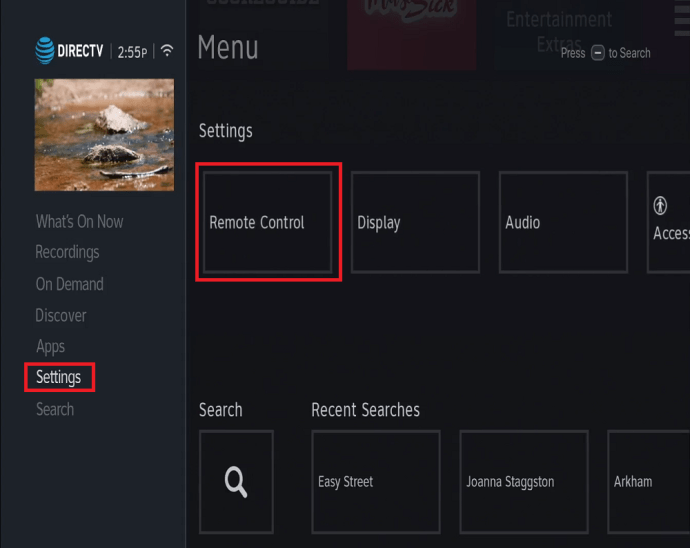
- Piliin ang 'Program Remote'.
- Pumunta sa mga tagubilin na lalabas sa screen. Dapat nilang gabayan ka sa natitirang bahagi ng proseso.
Manu-manong pag-set up ng DIRECTV Universal Remote
Kung hindi gumana ang pagpapares sa screen, maaari mong i-set up nang manu-mano ang remote. Ito ay isang mas mahabang proseso kaysa sa on-screen na pagpapares, ngunit dapat gumana sa bawat oras.
Kapag pinagana mo ang iyong TV at ang iyong receiver, narito ang dapat mong gawin:
- Maghanap ng limang digit na code para sa iyong brand ng TV. Mayroong isang listahan ng mga code, na nakasalalay sa tatak, sa opisyal na website ng DIRECTV.
- Hanapin ang switch ng MODE sa iyong remote control, at tiyaking nakatakda ito sa 'TV'.
- Sabay-sabay na pindutin ang MUTE at SELECT buttons. Kapag ang berdeng ilaw sa itaas ay kumukurap ng dalawang beses, hayaan ang mga pindutan.
- Ilagay ang limang digit na code ng iyong brand. Sa puntong ito, dapat ding kumurap ng dalawang beses ang ilaw sa ilalim ng TV.
- Para tingnan kung gumagana ang lahat, ituro ang remote sa iyong TV at pindutin nang matagal ang VOLUME UP button. Kung tumaas ang volume, magpatuloy sa susunod na hakbang. Kung hindi, ulitin muli ang hakbang 2-4 gamit ang ibang code - mahalagang tandaan na may maraming code ang ilang partikular na brand.
- Pindutin muli ang SELECT at MUTE nang sabay, hanggang sa kumurap ng dalawang beses ang remote na ilaw.
- Ilagay ang code 960 sa iyong remote, at dapat mong makitang muli ang berdeng ilaw na kumukurap.
- Itakda ang switch ng MODE pabalik sa posisyong DIRECTV.
- Dapat gumana ngayon ang iyong remote nang walang anumang problema.
Pag-set Up ng DIRECTV Genie Remote
Ang DIRECTV Genie remote ay mayroon ding dalawang uri ng pag-setup: awtomatiko at manu-mano. Gamit ang Genie remote, mayroong pangatlong opsyon na tinatawag na DIRECTV Ready TV.

Pag-set Up ng DIRECTV Genie Remote na may Awtomatikong Pagpares
- Idirekta ang iyong remote control sa iyong Genie cable box (Genie Mini, Wireless Genie Mini o Genie HD DVR).
- Pindutin ang mga pindutan ng MUTE at ENTER nang sabay, hanggang sa kumikislap ng dalawang beses ang berdeng ilaw.
- Ipapakita ng screen ng TV ang Applying IR/RF setup. Nangangahulugan ito na maaari mong i-set up ang iyong remote.
- I-on ang device na gusto mong ipares, at pagkatapos ay pindutin ang MENU.
- Magpatuloy sa ‘Mga Setting at Tulong’ -> ‘Mga Setting’ -> ‘Remote Control’ -> Remote ng Programa
- Piliin ang device na balak mong ipares at pagkatapos ay sundin ang mga tagubilin.
Pagse-set up ng DIRECTV Genie Remote na may Manu-manong Pagpares
- Idirekta ang iyong remote sa cable box.
- Pindutin ang mga pindutan ng MUTE at ENTER nang sabay, hanggang sa kumikislap ng dalawang beses ang berdeng ilaw.
- Ilagay ang code 961 sa iyong remote control.
- Pindutin ang CHANNEL UP button sa remote, at pagkatapos ay pindutin ang Enter.
- Makikita mo ang 'Your remote is now set up for RF' sa screen. Pindutin ang OK.
- I-on ang device na balak mong ipares.
- Pindutin ang pindutan ng MENU sa remote.
- Magpatuloy sa 'Mga Setting at Tulong' piliin ang 'Mga Setting' , 'Remote Control' at pagkatapos ay 'Program Remote'
- Piliin ang device na ipapares mo at sundin ang mga tagubilin.
Mag-program ng DIRECTV Genie Remote gamit ang DIRECTV Ready TV.
Kung ang iyong TV setup ay may kasamang DirectTV Ready TV, maaari mong ipares ang iyong Genie remote dito:
- Pindutin nang matagal ang mga pindutan ng MUTE at ENTER hanggang sa makita mo ang berdeng ilaw na kumikislap ng dalawang beses.
- Dapat mong makita ang 'Paglalapat ng IR/RF Setup' sa screen.
- I-on ang DIRECTV Ready TV.
- Hawakan ang MUTE at SELECT button sa remote hanggang sa kumikislap ang ilaw ng dalawang beses.
- Ilagay ang brand code para sa iyong DIRECTV Ready TV. (Maaari mong mahanap ang listahan sa opisyal na website)
Programa
Kapag nasunod mo na ang mga hakbang sa itaas, dapat gumana nang maayos ang iyong remote. Kung natigil ka, maaari kang makipag-ugnayan sa Help Center anumang oras sa website ng DIRECTV.